Raspberry Pi OS Lite instalar sem tv ou tela
Eu estou usando Debian puro, Link :: https://wiki.debian.org/RaspberryPi
Método para instalar Raspberry Pi OS Lite.
Baixe em https://www.raspberrypi.com/software/ em Manually install an operating system image baixe Raspberry Pi OS Lite
Baixe e instale o balenaEtcher em seu PC Link :: https://www.balena.io/etcher/
Depois de Raspberry Pi OS Lite instalar devidamente no sd, pendrive etc.
Pré-configurar WiFi e servidor SSH
No meu caso, não quero usar uma conexão HDMI com a minha TV para finalizar a configuração do sistema (meu Raspberry será conectado apenas via (Wi-Fi). Portanto, antes de usá-lo e depois de ter feito o flash do seu SD, vamos configurar a conexão Wi-Fi e SSH modificando diretamente os arquivos dentro do cartão SD.
Extraia o cartão SD e reinsira-o no seu PC.
Abra seu bloco de notas, criar um novo arquivo chamado “ssh” (sem extensão) na partição de boot também para habilitar SSH em nosso raspberry.
Não importa o que está contido neste arquivo, quando o Pi é inicializado, ele procura o arquivo “ssh” e se ele for encontrado, o SSH é habilitado e o arquivo é excluído.
OBS :: Não como ssh.txt
Criaremos um arquivo de configuração de conexão na partição de inicialização, partição de boot.
Abra seu bloco de notas e cole as seguintes linhas:
ctrl_interface=DIR=/var/run/wpa_supplicant GROUP=netdev
update_config=1
country=BR
network={
ssid="SUA REDE"
psk="SUA SENHA"
key_mgmt=WPA-PSK
}
Escreva entre as " ".
EX::ssid="teste rede" psk="teste senha".
Salve este arquivo na partição de inicialização, partição de boot, nomeando como “wpa_supplicant.conf” não como wpa_supplicant.conf.txt
Esteja ciente de que o bloco de notas às vezes salva arquivos adicionando a extensão “.txt”. Portanto, certifique-se de que sua extensão NÃO esteja incluída.
Usuário padrão :: pi
Senha padrão :: raspberry
Agora entre no seu roteador e veja raspberrypi e o ip 192.168.XX.XXX
Linux
ssh pi@raspberrypi ou ssh pi@192.168.XX.XXX
No windows use o ssh nativo ou use um programa de terceiros.
Instalar o OpenSSH usando o PowerShell
Get-WindowsCapability -Online | Where-Object Name -like 'OpenSSH*'
Em seguida, instale os componentes do servidor ou do cliente, conforme necessário:
# Install the OpenSSH Client
Add-WindowsCapability -Online -Name OpenSSH.Client~~~~0.0.1.0
# Install the OpenSSH Server
Add-WindowsCapability -Online -Name OpenSSH.Server~~~~0.0.1.0
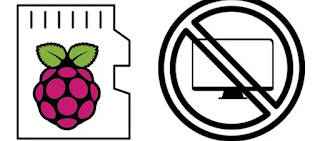



Comentários
Postar um comentário